readhat7在VMware vSphere Client客户端中的安装及网络配置教程(详细)
2018-01-08 17:53
495 查看
接上一篇,现在我们已经创建了一个虚拟机,接下来,我们需要为该虚拟机安装系统(下面以redhat7版本的linux系统为例)
选择刚才新建的虚拟机,点击摘要中的编辑设置
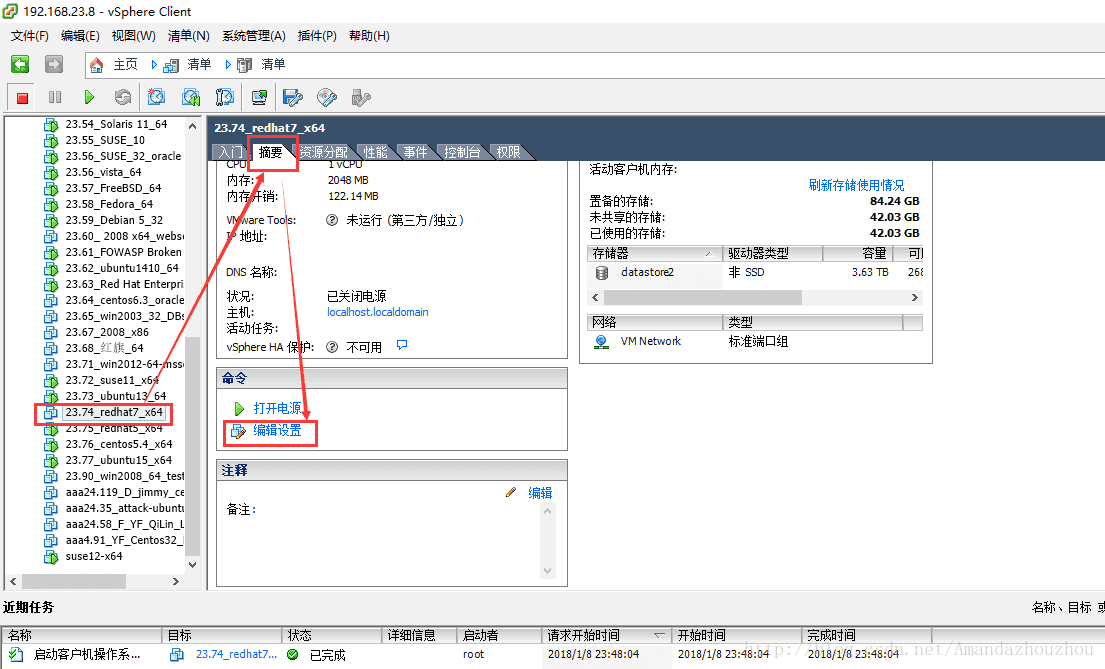
然后在硬件设备中找到CD/DVD驱动器,点击浏览,找到之前上传的镜像文件,设备状态中勾选“打开电源时连接”,再点击确定
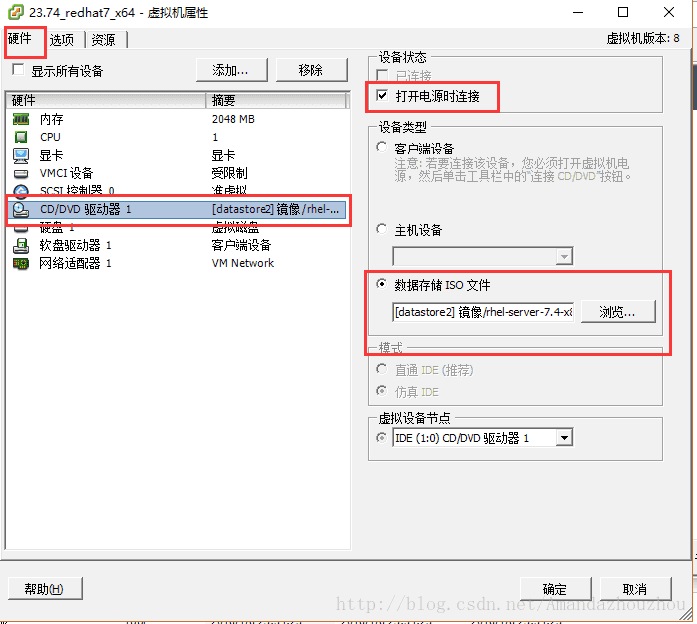
接下来启动虚拟机,进行安装配置,首先进入控制台中
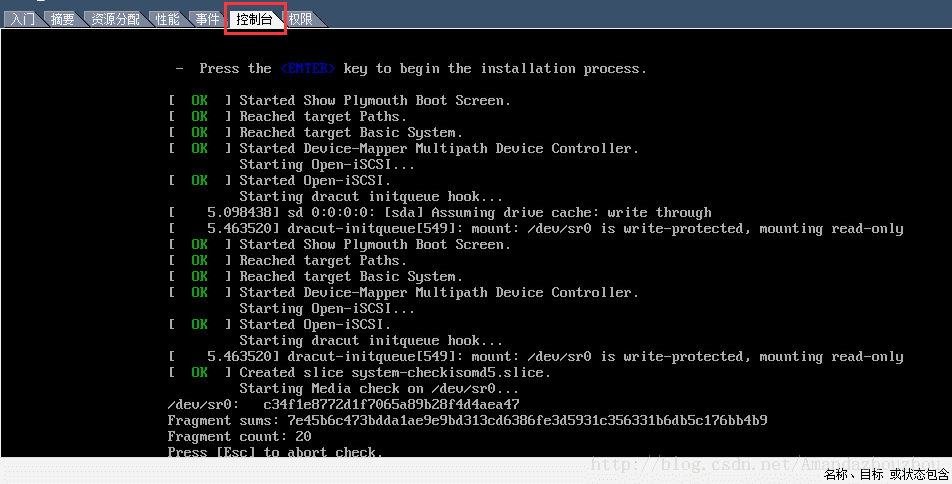
等待一会,会出现redhat7的安装界面,语言选择中文,点击继续
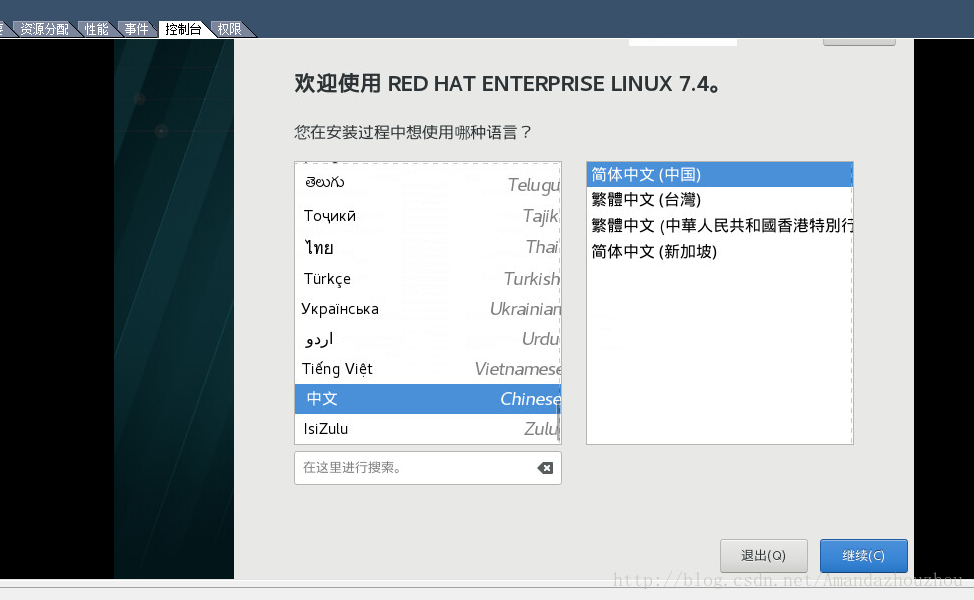
然后本地化的配置按下图的来
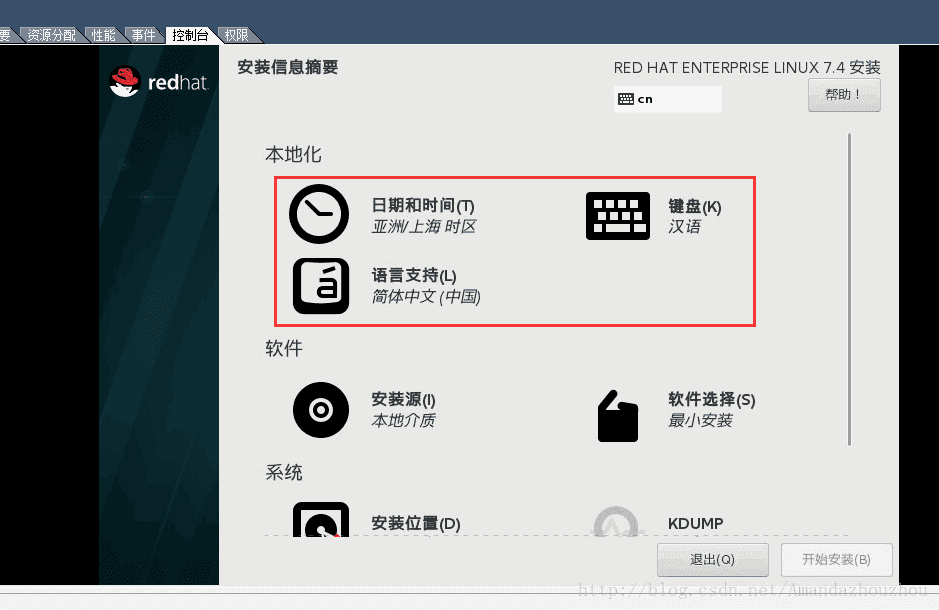
软件就按照默认的,需要注意的事系统中的安装位置,点击安装位置,选择本地标准磁盘,然后分区可以选择自动配置分区也可以自己手动配置分区,再点击完成。
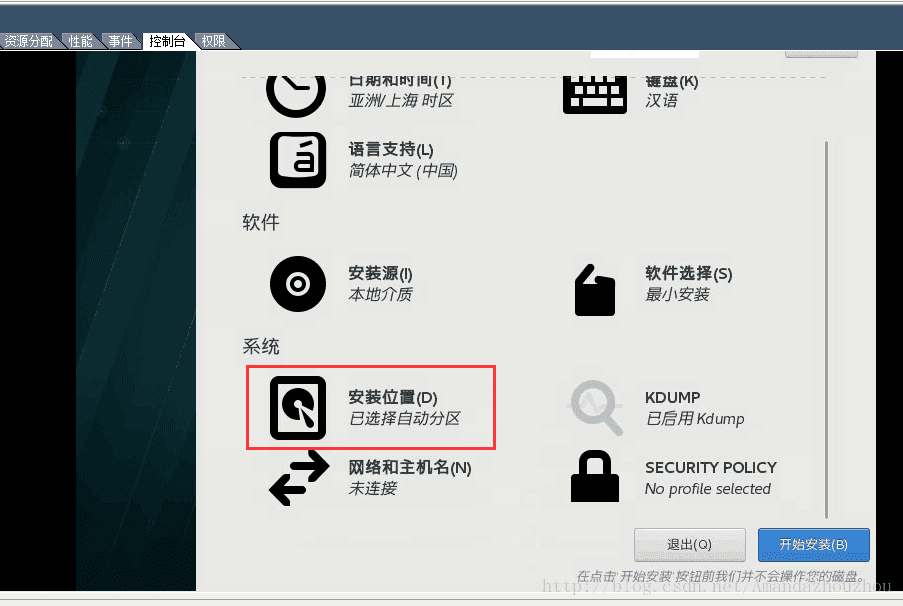
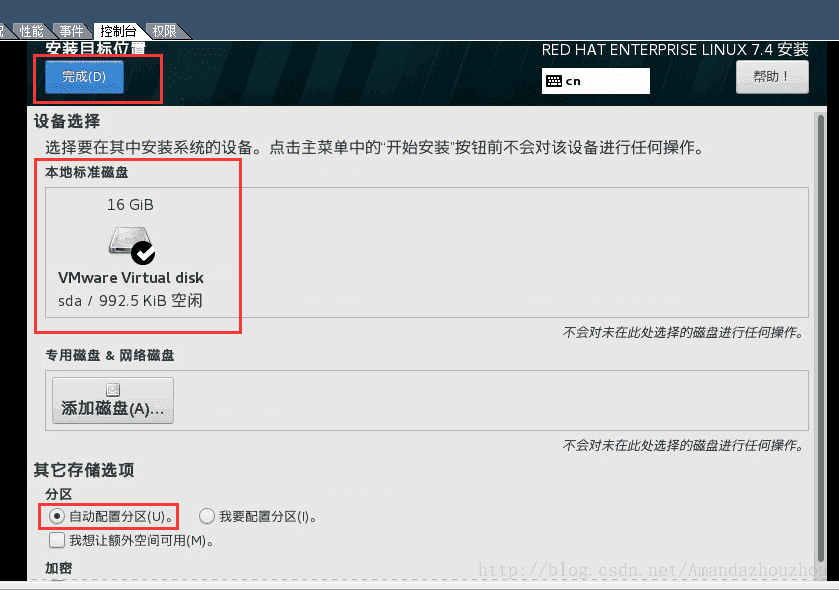
然后点击开始安装,出现以下界面,这时可以设置root的密码和创建用户(用户可以后续在命令台中创建,这里先设置root的密码)
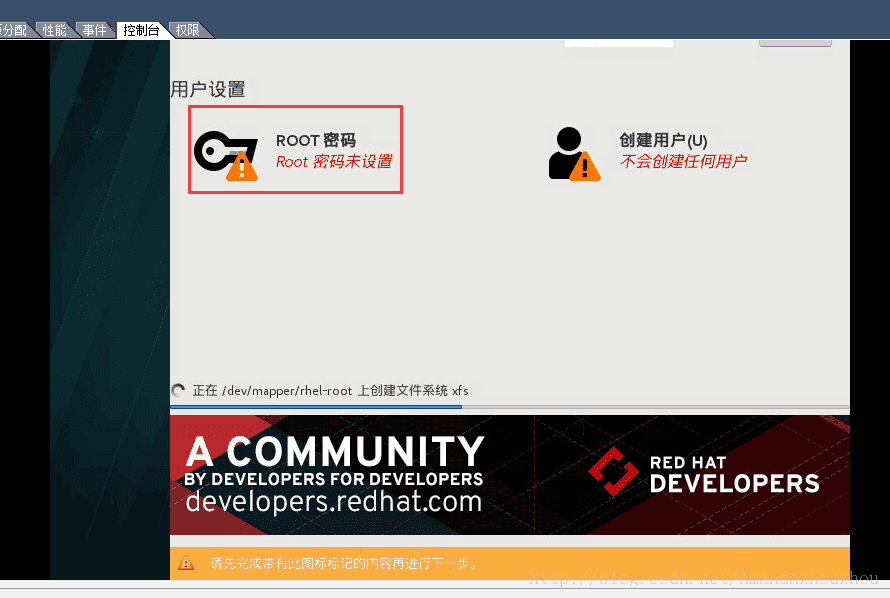
设置好root密码后,点击完成
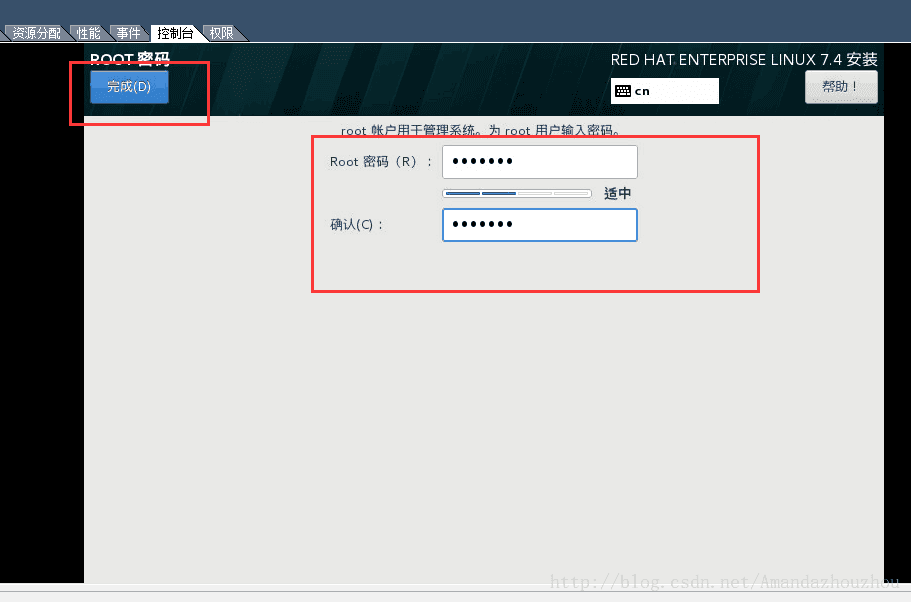
如下图,安装完成,然后点击重启按钮
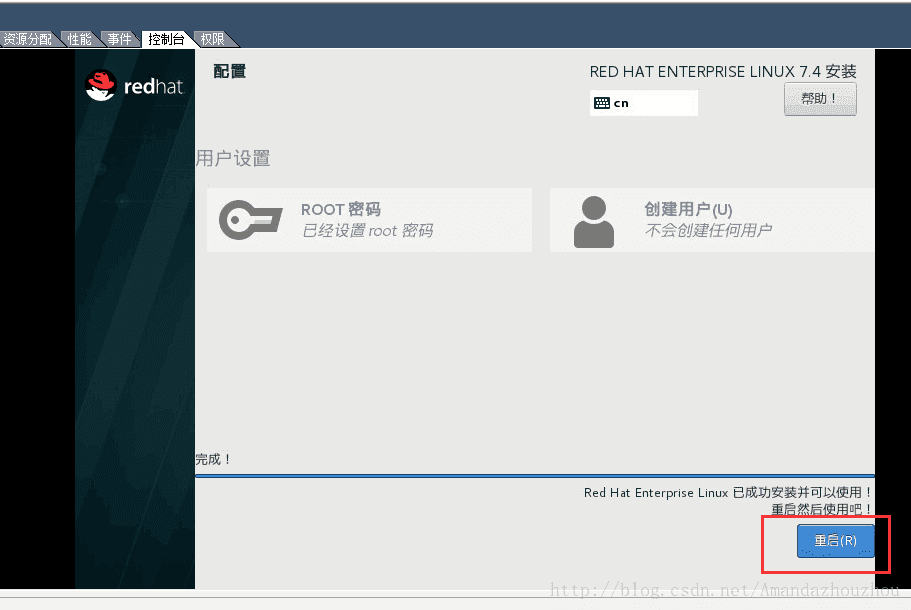
系统重新启动后,进入登录界面
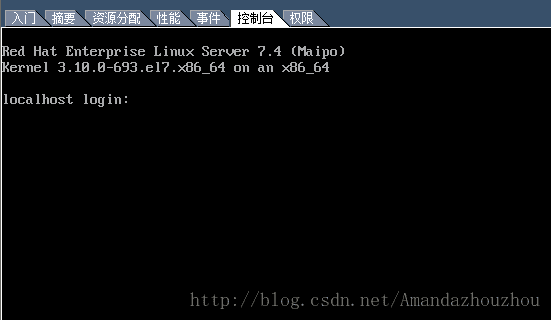
选择刚才新建的虚拟机,点击摘要中的编辑设置
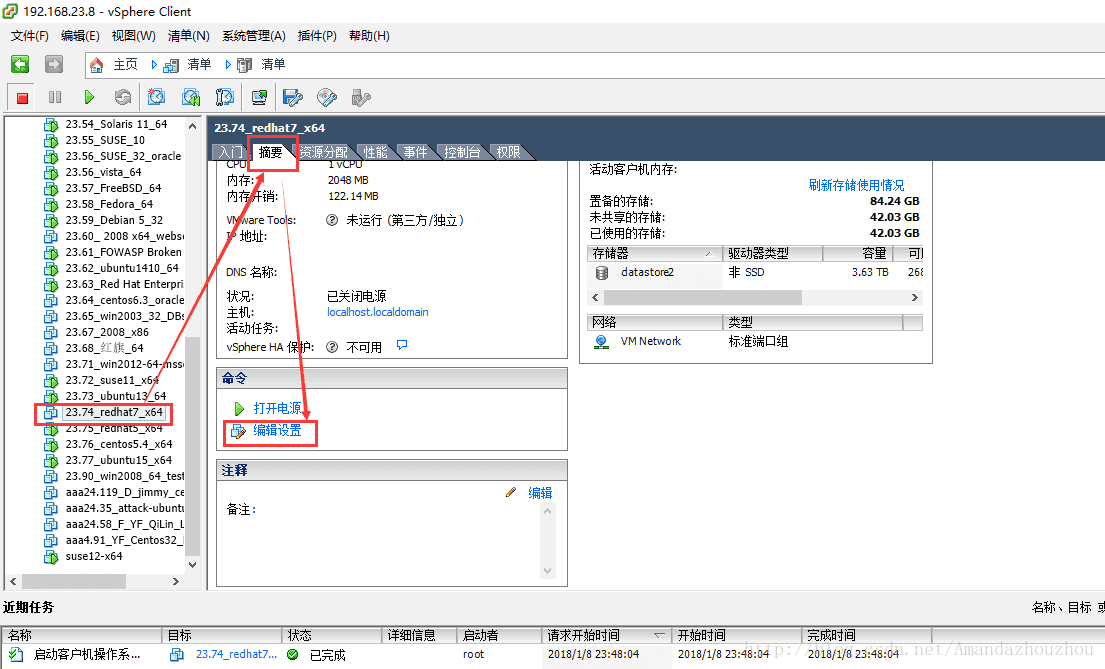
然后在硬件设备中找到CD/DVD驱动器,点击浏览,找到之前上传的镜像文件,设备状态中勾选“打开电源时连接”,再点击确定
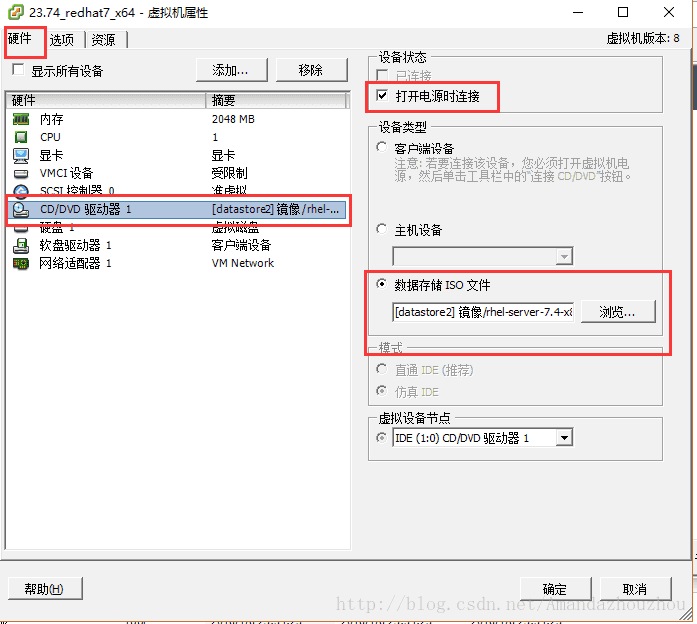
接下来启动虚拟机,进行安装配置,首先进入控制台中
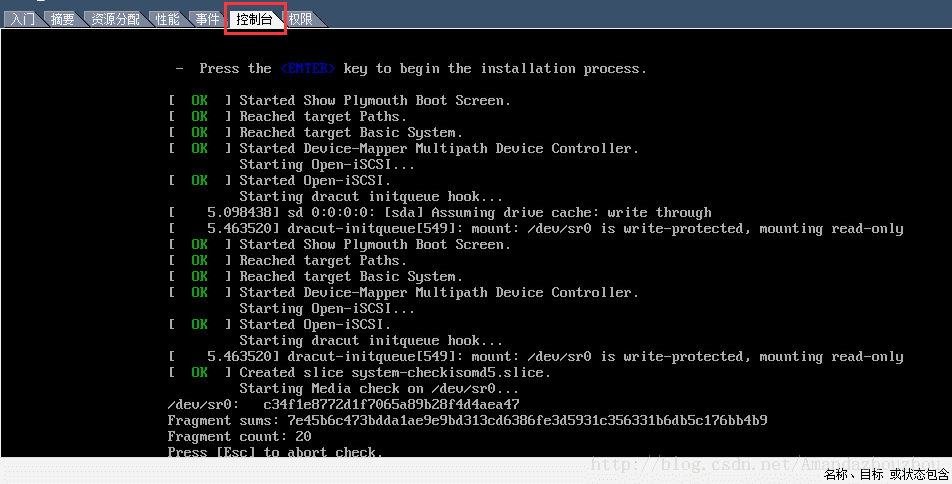
等待一会,会出现redhat7的安装界面,语言选择中文,点击继续
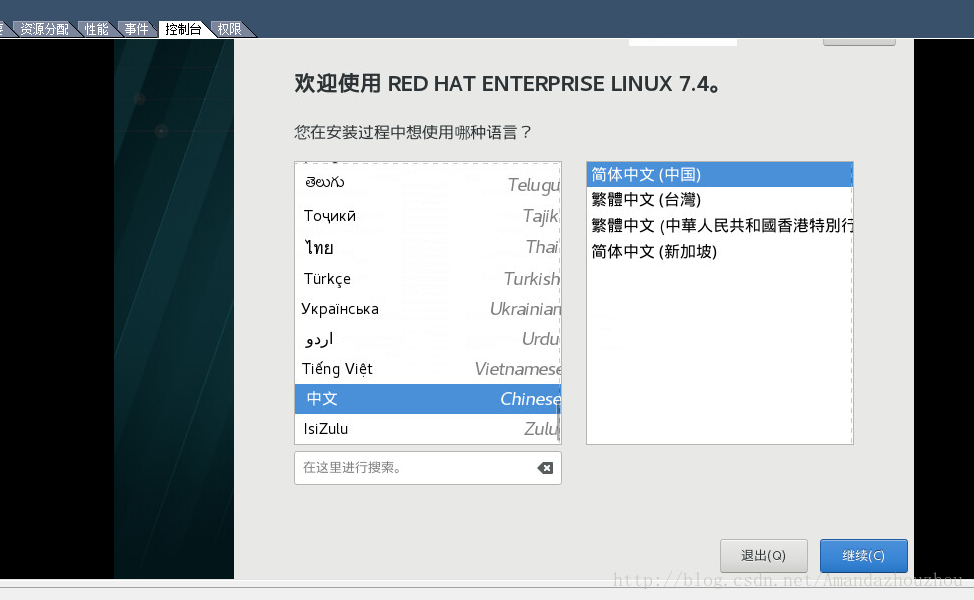
然后本地化的配置按下图的来
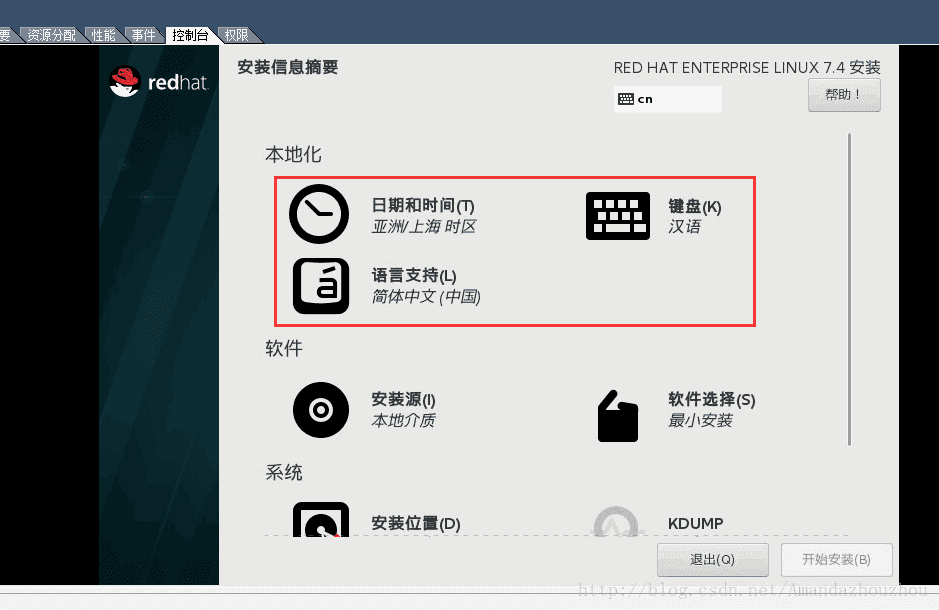
软件就按照默认的,需要注意的事系统中的安装位置,点击安装位置,选择本地标准磁盘,然后分区可以选择自动配置分区也可以自己手动配置分区,再点击完成。
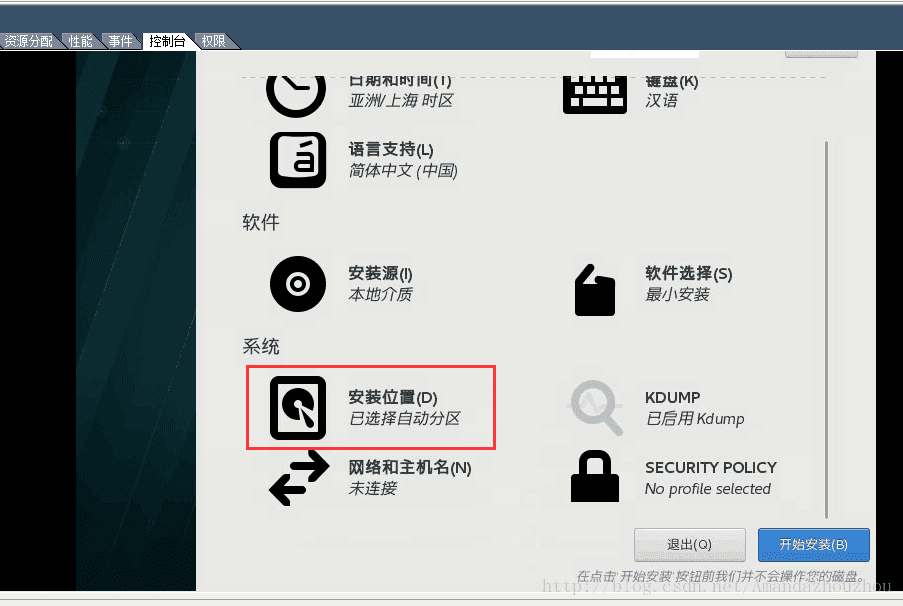
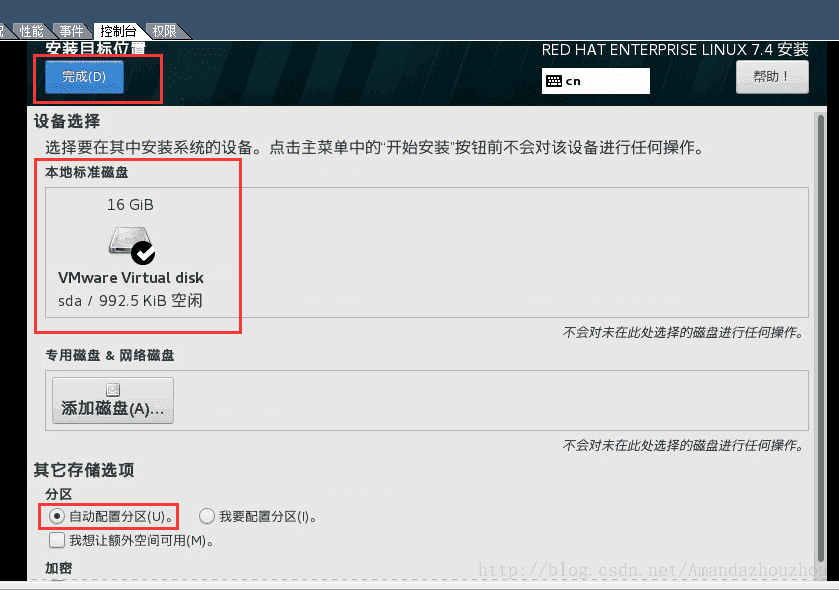
然后点击开始安装,出现以下界面,这时可以设置root的密码和创建用户(用户可以后续在命令台中创建,这里先设置root的密码)
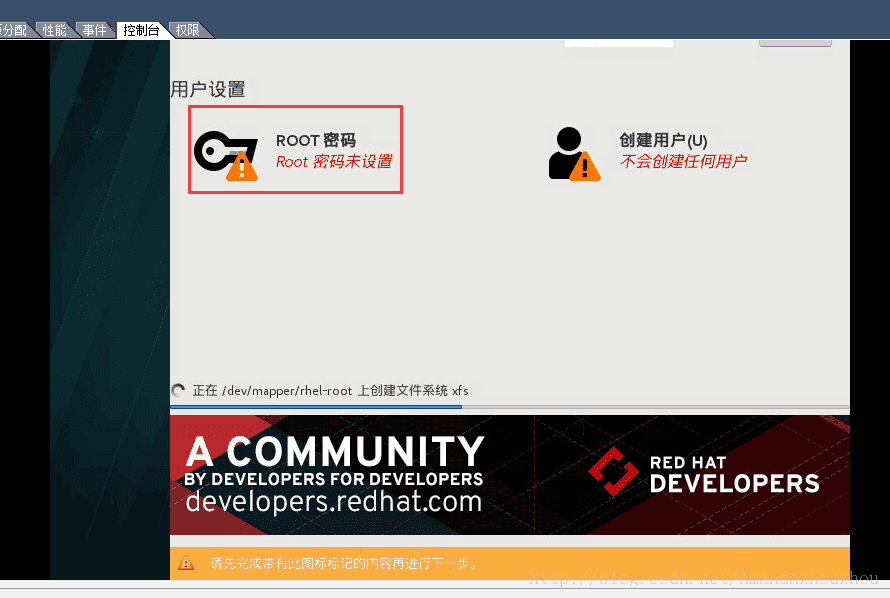
设置好root密码后,点击完成
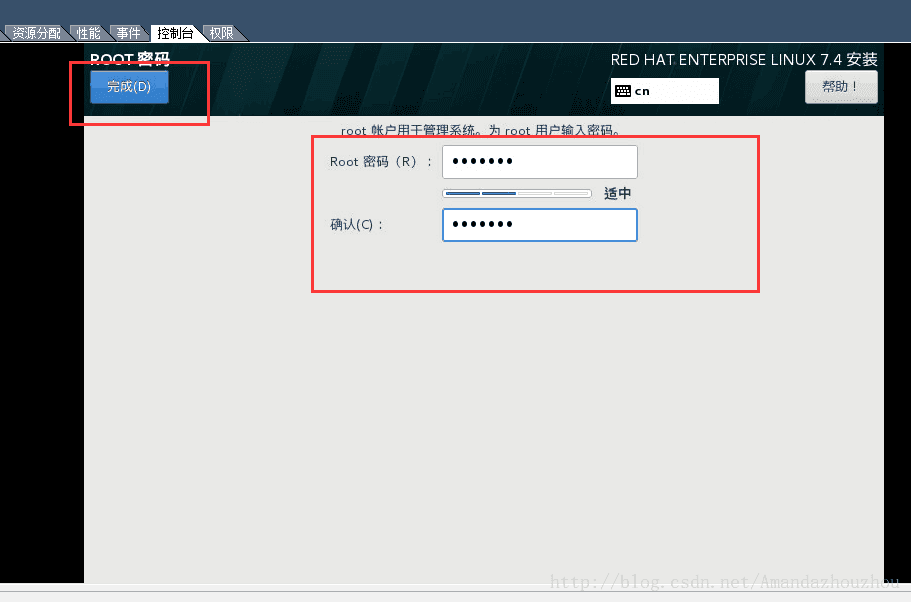
如下图,安装完成,然后点击重启按钮
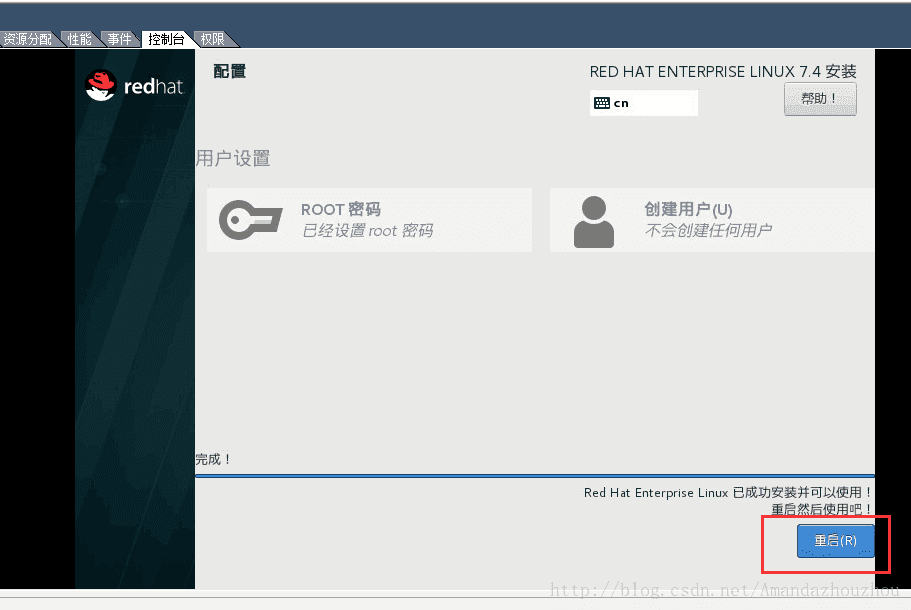
系统重新启动后,进入登录界面
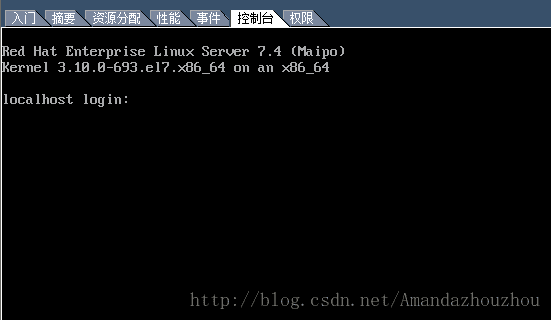
相关文章推荐
- Ubuntu 10.10 图形安装教程、网络设置、软件源、基本配置(超详细)
- (超详细)Ubuntu 10.10 图形安装教程、网络设置、软件源、基本配置
- 【转】Ubuntu 10.10 图形安装教程、网络设置、软件源、基本配置(超详细)
- Oracle Instant Client(即时客户端) 安装与配置
- Vmware vSphere 5.0之vSphere client安装配置
- Ubuntu 10.10 图形安装教程、网络设置、软件源、基本配置(转)
- PL/SQL Developer 和 instantclient客户端安装配置
- windows2008中IIS7详细安装图文教程加fastcgi模式PHP配置教程
- CentOS6下实现企业内部网络监控诊断报警¬一网络监控软件详细安装教程
- 虚拟机下自定义安装CentOS6.3安装配置巨详细图文教程[VMware]
- SVN客户端TortoiseSVN的安装、配置和使用图文教程
- IIS安装的详细操作步骤;IIS下载地址;IIS光盘安装和配置的视频教程;IIS安装版本和系统的匹配
- linux下安装Squid代理的详细配置教程
- 快速安装虚拟机配置方法详细教程
- VMware虚拟机安装、配置、搭建网络教程
- [ORACLE] 免安装的Oracle客户端 - Oracle Instant Client介绍与配置
- Team Foundation Server 2010 安装配置详细图文教程
- svn安装配置详细教程
- Altiris安装配置学习教程(八)- 为客户端安装Remote Agent
